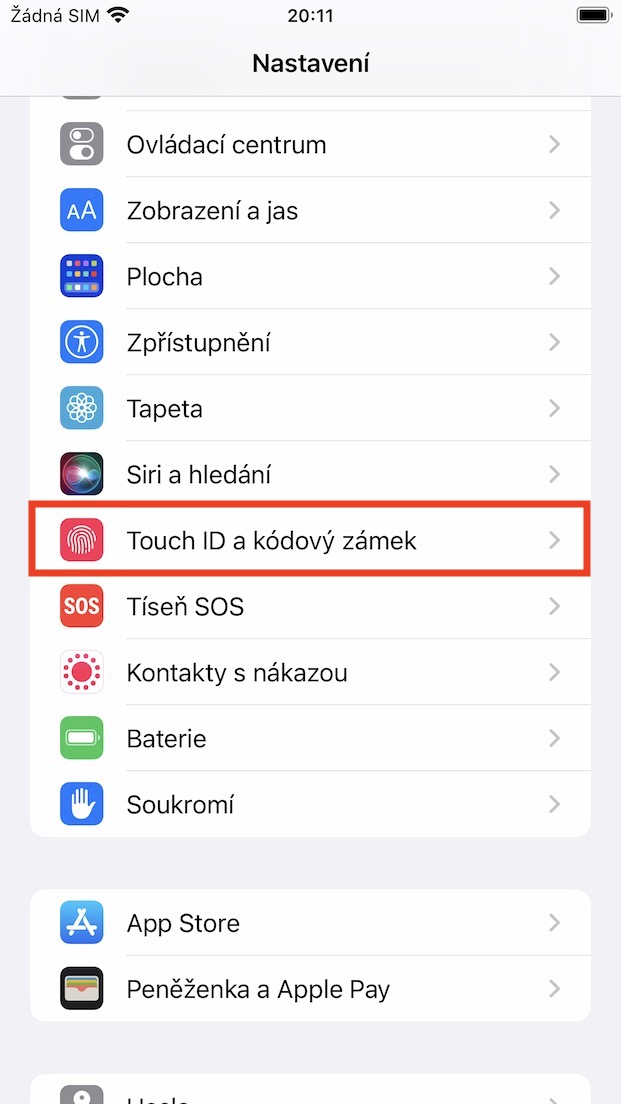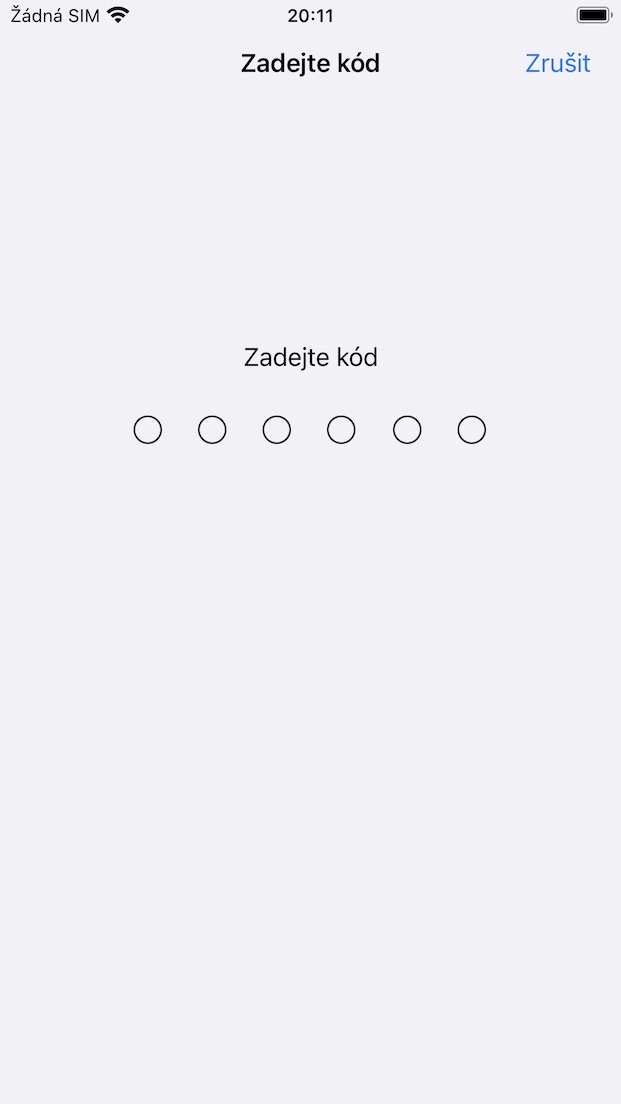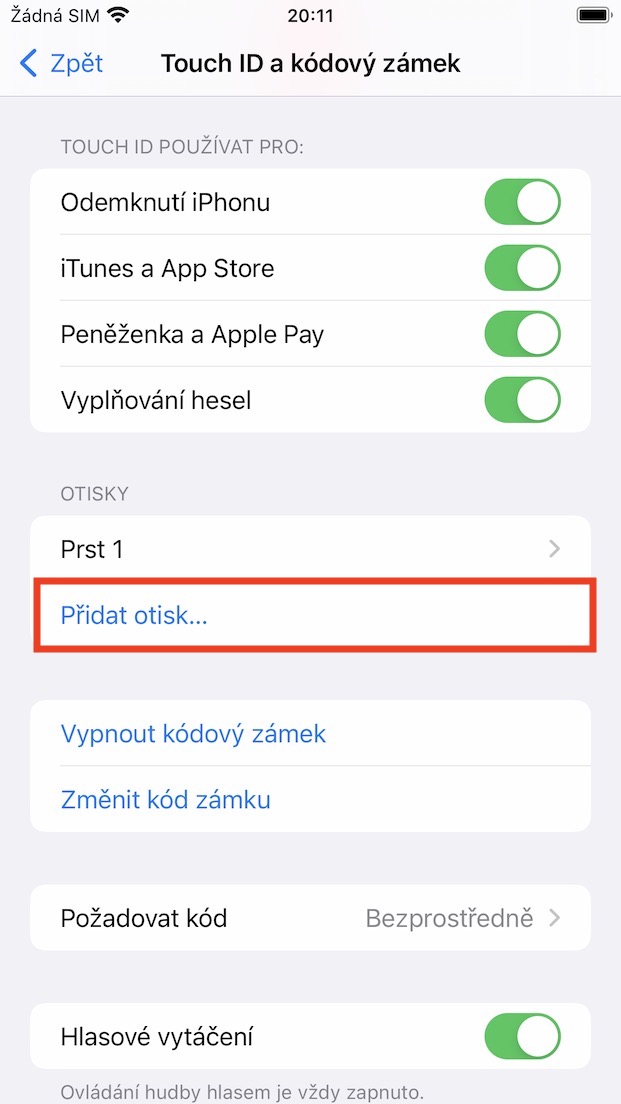Как лесно да ускорите Touch ID е термин, който се търси главно от собствениците на по-стари iPhone. Първият телефон на Apple с технологията Touch ID беше iPhone 2013s през 5 г. По това време това беше пълна революция, защото дотогава можеше да се удостоверяваш на телефоните си само с кодово заключване, а на Android например с жестове. Използването на Touch ID е бързо, сигурно и изключително удобно. Някои потребители дори толкова са свикнали с Touch ID, че все още го намират за по-добър от по-новия и модерен Face ID, който идва с по-новите iPhone. С годините, разбира се, Touch ID се развива и има няколко поколения, които се различават едно от друго главно по отношение на скоростта.
Може да бъде те интересуват
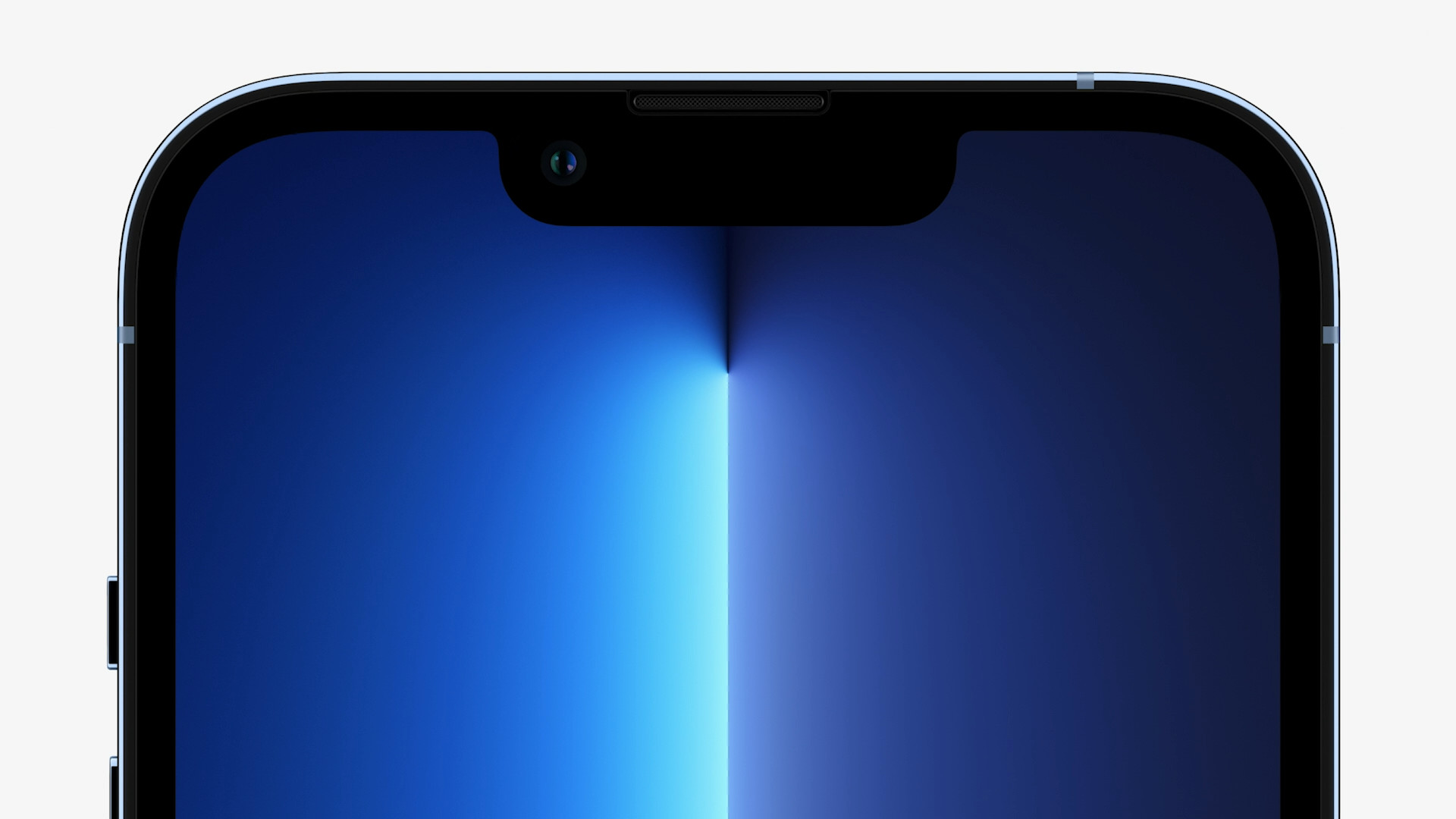
Как лесно да ускорите Touch ID
Ако сте един от собствениците на по-стар iPhone с Touch ID, е напълно възможно удостоверяването с пръстов отпечатък да е бавно за вас. И определено не е само усещане – Touch ID в iPhone 5s се различава фундаментално от този в iPhone 8 или SE (2020), особено по отношение на скоростта. Ако не искате да се откажете от по-стария си iPhone, имам страхотен съвет за вас, с който можете лесно да ускорите Touch ID. Всичко, което трябва да направите, е да добавите отпечатъка на същия пръст, който използвате, за да отключите iPhone към Touch ID за втори път. Така че процедурата е следната:
- Първо, трябва да отидете до родното приложение на вашия iPhone Настройки.
- След като направите това, превъртете надолу, за да отворите секцията Touch ID и код.
- След това използвайте вашата кодова ключалка упълномощавам.
- След успешно оторизиране щракнете по-долу в категорията Пръстови отпечатъци Добавете пръстов отпечатък...
- Това ще ви отведе до интерфейс за добавяне на нов пръстов отпечатък.
- Сега тогава добавете същия пръстов отпечатък втори път, с който искате да отключите своя iPhone по-бързо.
Така че можете лесно да ускорите Touch ID, като следвате горната процедура. Можете също така да наименувате отделни пръстови отпечатъци, за да ги поддържате организирани - просто докоснете конкретен пръстов отпечатък и след това променете името. Ако поставите пръста си върху Touch ID в прегледа на пръстовия отпечатък, конкретен пръстов отпечатък ще бъде маркиран. Общо до пет различни пръстови отпечатъка могат да бъдат добавени към Touch ID. Мога да кажа от собствен опит, че определено си струва да добавите втори отпечатък от същия пръст. Това прави Touch ID значително по-бърз, тъй като разполага с два подобни записа наведнъж, благодарение на които пръстовите отпечатъци могат да се сравняват.
 Полет около света с Apple
Полет около света с Apple